Dell Precision M70 User Manual
Browse online or download User Manual for Laptops Dell Precision M70. Dell Precision M70 User Manual
- Page / 122
- Table of contents
- BOOKMARKS




- Notas, Avisos y Precauciones 1
- Abreviaturasyacrónimos 1
- Acerca de su equipo 2
- Vista lateral izquierda 4
- Vista lateral derecha 5
- Vista posterior 6
- Vista inferior 8
- Apéndice 9
- Usodelabatería 11
- Cargadelabatería 12
- Extraccióndelabatería 13
- Instalacióndelabatería 13
- ReproduccióndeunCDoDVD 17
- Ajuste del volumen 17
- Ajuste de la imagen 18
- S-vídeoyaudioestándar 19
- Limpieza del equipo 26
- Uso de Dell Diagnostics 27
- Uso de la pantalla 30
- Microsoft Windows 2000 31
- En Microsoft Windows XP 31
- Windows 2000 32
- Reinstalacióndesoftware 34
- Windows XP 36
- Antes de empezar 38
- ReinstalacióndeWindowsXP 38
- Localizacióndeinformación 41
- CD del sistema operativo 42
- Obtencióndeayuda 44
- Problemas con su pedido 45
- Antes de llamar 46
- Glosario 55
- Tecladonumérico 63
- Combinaciones de teclas 63
- Superficietáctil 64
- Contraseñas 66
- Uso de tarjetas PC 71
- Administracióndeenergía 73
- Modo de espera 74
- Mododehibernación 75
- Ficha Alarmas 75
- FichaMedidordeenergía 75
- FichaConfiguraciónavanzada 76
- Ficha Hibernar 76
- Solucióndeproblemas 77
- Mensajes de error 79
- Problemas con el teclado 82
- Problemas con la memoria 84
- Problemas con la red 84
- Problemas con tarjetas PC 85
- Problemas con la impresora 86
- Problemasconelescáner 87
- FuncionesdeDell™QuickSet 91
- Antes de empezar 92
- Memoria 93
- Módulodememoria(DIMMA) 95
- Módem 96
- Minitarjeta PCI 97
- Unidad de disco duro 99
- Descripcióngeneral 103
- Cambio de los puertos COM 104
- Uso de tarjetas Smart 106
- Especificaciones 107
- Viajes con el equipo 112
- Viajesenavión 113
- Escritorio 118
- MenúInicio 118
- Panel de control 118
- Cambiorápidodeusuario 121
Summary of Contents
GuíadelusuariodeDellPrecision™MobileWorkstationM70 Paraobtenerinformaciónsobreotradocumentaciónincluidaconelequipo,consulteelcapí
Regresaralapáginadecontenido Formatodealertaestándar(ASF) GuíadelusuariodeDellPrecision™MobileWorkstationM70 AlertStandardForm
5. Deslicelaunidaddediscodurohastaqueestécompletamenteasentadaenelcompartimiento. 6. Vuelvaacolocarlostornillosyapriételos.
3. Extraiga el tornillo. 4. Saque la tarjeta del conector de la placa base. 5. Extraigalatarjetadelequipoypóngalaaparte. 6. Co
7. Vuelva a colocar la puerta de acceso y presione con cuidado el seguro hasta que note un chasquido. 8. Vuelvaainsertarlabatería. Regresar
Regresaralapáginadecontenido UsodelprogramaConfiguracióndelsistema GuíadelusuariodeDellPrecision™MobileWorkstationM70 Descripci
La secuencia de inicio u orden de inicio,indicaalequipodóndebuscarparalocalizarelsoftwarenecesarioparainiciarelsistemaoperativo.Puede
Regresaralapáginadecontenido
Regresaralapáginadecontenido Uso de tarjetas Smart GuíadelusuariodeDellPrecision™MobileWorkstationM70 Acerca de las tarjetas Smart
Regresaralapáginadecontenido Especificaciones GuíadelusuariodeDellPrecision™MobileWorkstationM70 Procesador Tipo de procesador In
Sensor de infrarrojos sensorcompatibleconelestándarIrDA1.1(FastIR)yconelestándarIrDA1.0(SlowIR) S-vídeoysalidadeTV conector DIN en
WUXGA Horizontal 65/65° WUXGA Vertical 50/50° Separaciónentrepíxeles: WXGA 0,2588 (15,4 pulgadas) WSXGA+ 0,1971 (15,4 pulgadas) WUXGA 0,1725 (15,4 p
Regresaralapáginadecontenido Usodelabatería GuíadelusuariodeDellPrecision™MobileWorkstationM70 Rendimientodelabatería Comp
Regresaralapáginadecontenido Frecuencia de entrada 50–60 HZ Intensidad de salida 4.62 A Potencia de salida 90 W Voltaje nominal de salida 19.5
Regresaralapáginadecontenido GuíadelusuariodeDellPrecisionMobileWorkstationM70 Hagaclicenlosvínculosqueaparecenalaizquierdapar
Regresaralapáginadecontenido Viajes con el equipo GuíadelusuariodeDellPrecision™MobileWorkstationM70 Identificacióndelequipo Em
Viajesenavión l Asegúresedetenerunabateríacargadadisponibleporsitienequeencenderelequipo. l Antesdeutilizarelequipoenunavión,
Regresaralapáginadecontenido Conexiónaunareddeárealocalinalámbrica GuíadelusuariodeDellPrecision™MobileWorkstationM70 Establ
2. Hagaclicenlaredquedeseeconfigurary,acontinuación,hagaclicenConectar o haga doble clic en el nombre de red de la lista. Si seleccio
LasversionesanterioresdelsoftwareinalámbricoDell™podríannodisponerdeestemenúdescendente.Siusaunaversiónanterior,hagaclicparadesa
Regresaralapáginadecontenido
Regresaralapáginadecontenido Uso de Microsoft®Windows®XP GuíadelusuariodeDellPrecision™MobileWorkstationM70 Centrodeayudaysop
Asistente para limpieza de escritorio ElequipoestáconfiguradoparautilizarelAsistenteparalimpiezadeescritorioparaquelosprogramasque
Los iconos siguientes aparecen en la ventana Medidordebatería: ParaobtenermásinformaciónsobreQuickSet,hagaclicconelbotónderechoenelico
3. En la pantalla ¿Quéequipoeseste?, haga clic en Equipo nuevo y en Siguiente. 4. En la pantalla ¿TieneunCDdeWindowsXP?, haga clic en
2. HagaclicenelbotónInicio y en Ejecutar. 3. En el campo Abrir en la ventana Ejecutar, escriba a:\fastwiz y haga clic en Aceptar. 4. En
2. En la ventana CerrarlasesióndeWindows, haga clic en Cambiar usuario. AlusarlafunciónCambiorápidodeusuario,losprogramasqueestab
Extraccióndelabatería 1. Compruebequeelequipoestáapagadoydesconectadodeunatomadealimentacióneléctrica. 2. Sielequipoestáco
Regresaralapáginadecontenido Usodelcompartimentoparamódulos GuíadelusuariodeDellPrecision™MobileWorkstationM70 Acercadelcompa
1. Sieltornillodeseguridaddeldispositivoestáinstalado,extráigalo. 2. Presioneelpasadordeliberacióndeldispositivo. 3. Extrai
5. Presionelabateríadentrodelcompartimentohastaquehagaclic. Elsistemaoperativoreconoceráautomáticamenteeldispositivo. 6. Presion
Regresaralapáginadecontenido UsodeCD,DVDyotrosdispositivosdelcompartimentoparamódulos GuíadelusuariodeDellPrecision™MobileWork
Paraobtenermásinformaciónsobrelasopcionesdecontroldevolumen,hagaclicenAyuda en la ventana Control de volumen. El Medidor de volumenmue
ConexióndelequipoaunTVodispositivodeaudio El equipo dispone de un conector para S-vídeoysalidadeTVque,juntoconelcabledeladaptador
Regresaralapáginadecontenido Acerca de su equipo GuíadelusuariodeDellPrecision™MobileWorkstationM70 Vista anterior Vista latera
1. Apague el equipo y el televisor o el dispositivo de audio que desea conectar. 2. Conecte el cable del adaptador de TV y audio digital al cone
1. Apague el equipo y el televisor o el dispositivo de audio que desea conectar. 2. Conecte el cable del adaptador de TV y audio digital al con
3. ConecteunextremodelcabledevídeocompuestoalconectordeentradadevídeocompuestoenelcabledeladaptadordeaudiodigitalyTV. 4.
4. Conecteelotroextremodelcabledevídeocompuestoalconectordeentradadevídeocompuestodelatelevisión. 5. Conecte un extremo del c
1. Haga doble clic en el icono Intervideo Win DVD en el escritorio de Windows. 2. Haga clic en el icono Properties (Propiedades). 3. Haga
10. Pulse Síparaconservarlanuevaconfiguración. 11. Haga clic en Aceptar. Regresaralapáginadecontenido
Regresaralapáginadecontenido Limpieza del equipo GuíadelusuariodeDellPrecision™MobileWorkstationM70 Equipo, teclado y pantalla l
Regresaralapáginadecontenido Uso de Dell Diagnostics GuíadelusuariodeDellPrecision™MobileWorkstationM70 Dell Diagnostics Cuándou
Cuando aparezca el logotipo de DELL, pulse <F12> inmediatamente. SiesperademasiadoyapareceellogotipodeWindows,sigaesperandohastaque
Regresaralapáginadecontenido
Sielequipoestáconectadoaunatomadealimentacióneléctrica,laluz funciona de la siguiente manera: ¡ Luzverdecontinua:labateríaseest
Regresaralapáginadecontenido Uso de la pantalla GuíadelusuariodeDellPrecision™MobileWorkstationM70 Ajuste del brillo Cambiodel
3. En Elija una tarea...,hagacliceneláreaquedeseacambiaroeno elija un icono del Panel de control, haga clic en Pantalla. 4. Pruebe
Modo de pantalla de escritorio grande Con algunos sistemas operativos, puede conectar un monitor externo o proyector al equipo para ampliar su espaci
Regresaralapáginadecontenido
Regresaralapáginadecontenido Reinstalacióndesoftware GuíadelusuariodeDellPrecision™MobileWorkstationM70 Controladores Cómores
1. HagaclicenelbotónInicio y,acontinuación,hagaclicconelbotón derechodelratónenMi PC. 2. Haga clic en Propiedades. 3. Haga c
6. Haga clic en la ficha Controladory,acontinuación,hagaclicenActualizar controlador. 7. Haga clic en Instalardesdeunalistaoubicación
El sistema operativo Microsoft®Windows®XPdisponedelafunciónRestaurarsistemaquepermiteregresaraunestadooperativoanteriordelequipo(si
1. HagaclicenelbotónInicio y en Panel de control. 2. Haga clic en Rendimientoyadministración. 3. Haga clic en Sistema. 4. Haga
1. Cuando aparezca la pantalla ProgramadeinstalacióndeWindowsXP, pulse <Intro>. 2. LealainformaciónenlapantallaMicrosoft Windo
Los indicadores luminosos verdes situados sobre el teclado indican lo siguiente: Vista lateral izquierda Rejilladeventilacióndelventilador
Regresaralapáginadecontenido NOTA: ParareinstalaryactivarlosprogramasdeMicrosoftOfficeodeMicrosoftWorksSuite,necesitaráelnúmer
Regresaralapáginadecontenido Localizacióndeinformación GuíadelusuariodeDellPrecision™MobileWorkstationM70 NOTA: Esposiblequealg
l Etiquetadeservicioycódigodeserviciourgente l Etiqueta de licencia de Microsoft Windows Etiqueta de servicio y licencia de Microsoft Windo
Regresaralapáginadecontenido NOTA: ElcolordesuCDvaríasegúnelsistemaoperativoquehayasolicitado.
Regresaralapáginadecontenido Obtencióndeayuda GuíadelusuariodeDellPrecision™MobileWorkstationM20 Asistenciatécnica Problemas c
[email protected] [email protected] [email protected](únicamenteparapaísesasiáticosydelPacífico) support.jp.dell.com(únicamentep
2. Incluyaunacopiadelafacturayunacartaquedescribalarazóndeladevolución. 3. Incluya una copia de la Listadeverificacióndediagnó
País(ciudad) CódigodeaccesointernacionalCódigodelpaís Códigodeciudad Nombredeldepartamentooáreadeservicio, sitiowebydirecciónde
Centralita 02 481 91 00 Bermuda Asistencia general 1-800-342-0671 Bolivia Asistencia general gratuito: 800-10-0238 Brasil Códigodeaccesointernacion
Dinamarca (Copenhague) Códigodeaccesointernacional: 00 Códigodepaís:45 Sitio web: support.euro.dell.com Correoelectrónico:support.euro.de
Unidad de disco duro: almacena software y datos. Ranura para tarjeta PC:admiteunatarjetaPC,comounadaptadorderedomódem.Elequiposeen
Códigodeciudad:91 Corporativa Asistenciatécnica 902 100 130 Atenciónalcliente 902115236 Centralita 91 722 92 00 Fax 91 722 95 83 Finlandia
Códigodepaís:353 Códigodeciudad:1 AtenciónalclienteenelReinoUnido(sóloparallamadasdentrodelReinoUnido) 0870 906 0010 Atenciónalcl
Códigodepaís:853 Ventasdetransacción(Xiamen,China) 29 693 115 Malasia (Penang) Códigodeaccesointernacional: 00 Códigodepaís:60 Códigode
Códigodeaccesointernacional: 00 Códigodepaís:351 Correoelectrónico:support.euro.dell.com/pt/en/emaildell/ Asistenciatécnica 70720014
Regresaralapáginadecontenido Suiza (Ginebra) Códigodeaccesointernacional: 00 Códigodepaís:41 Códigodeciudad:22 Sitio web: support.euro
Regresaralapáginadecontenido Glosario ABCDEFGHIKLMNPRSTUVWXZLostérminosdees
cachéL2:Memoriacachésecundariaquepuedeserexternaalprocesadoropuedeestarincorporadadentrodelaarquitecturadelmismo. carné:Documento
dominio: Grupo de equipos, programas y dispositivos de una red que se administran como una unidad, con reglas y procedimientos comunes, y que son util
H HTML(lenguajedemarcacióndehipertexto):ConjuntodecódigosinsertadosenunapáginaWebdeInternetdiseñadosparasuvisualizaciónenunnave
memoriadevídeo:Memoriaformadaporchipsdememoriadedicadosafuncionesdevídeo.Generalmente,lamemoriadevídeoesmásrápidaquelamemoria
Conectores USB 2.0 (2) Rejilladeventilacióndelventiladordelvídeo:elequipoutilizaventiladoresinternosparacrearcirculacióndeaireatr
[unidad central de proceso]). programa:Cualquiersoftwarequeprocesedatos,comoporejemplohojasdecálculo,procesadoresdetexto,basesdedatos
software antivirus:Programadiseñadoparaidentificar,aislary/oeliminarlosvirusdelequipo. sólolectura:Serefiereadatosoarchivosquesep
dealtavoces,unaimpresora,dispositivosdebandaancha(DSLymódemsporcable),dispositivosdeimágenesydispositivosdealmacenamiento,todosel
Regresaralapáginadecontenido Usodeltecladoydelasuperficietáctil GuíadelusuariodeDellPrecision™MobileWorkstationM70 Tecladon
Radios(incluidaslasredesinalámbricasylatecnologíaBluetooth® inalámbrica) Administracióndeenergía Funciones de los altavoces Funcione
l Paraseleccionarymover(oarrastrar)unobjeto,sitúeelcursorenelobjetoytoquehaciaarribayabajolasuperficietáctil.Enelsegundotoq
Regresaralapáginadecontenido Contraseñas GuíadelusuariodeDellPrecision™MobileWorkstationM70 Acercadelascontraseñas Usodeuna
2. Haga clic en Panel de control. 3. Haga doble clic en Cuentas de usuario. 4. En la ventana Cuentas de usuario,hagaclicenelusuarioadm
5. Escriba asset y un espacio seguido de la nueva etiqueta de propiedad, y pulse <Intro>. Porejemplo,escribalasiguientelíneadecomand
1. Inicieelequipoconelmediodeinicializaciónquehayacreadoenelapartado“Asignacióndeunaetiquetadepropiedad”. 2. Escriba assety
Conectores USB 2.0 (2) Conector para S-vídeoysalidadeTV Conector serie Conectordevídeo Conector del adaptador de CA: Conectaelad
continuación,hagacliceneliconodelAsistentedeinicializacióndelaplataformadeseguridad. c. Sigalasinstruccionesqueaparezcanenlapa
Regresaralapáginadecontenido Uso de tarjetas PC GuíadelusuariodeDellPrecision™MobileWorkstationM70 Tipos de tarjetas PC Paneles
InstalacióndeunatarjetaPC PuedeinstalarunatarjetaPCenelequipomientrasésteseestáejecutando.Elequipodetectaráautomáticamentelat
Regresaralapáginadecontenido Administracióndeenergía GuíadelusuariodeDellPrecision™MobileWorkstationM70 Sugerenciasdeadministra
¡ Cerrar Microsoft Windows y apagar el equipo. ¡ Pediralusuariounaacción:Ask me what to do(Preguntarmequéhacer). Seleccionarunacombi
l Dependiendodecómotengaconfiguradaslasopcionesdeadministracióndeenergíaenlaficha Avanzadas, en la ventana Propiedades de Opciones deen
La ficha Medidordeenergíamuestralafuentedealimentaciónactualylacantidaddecargadebateríarestante. FichaConfiguraciónavanzada La fic
Regresaralapáginadecontenido Solucióndeproblemas GuíadelusuariodeDellPrecision™MobileWorkstationM70 Problemas con las unidades
Sinopuedeexpulsarlabandejadelaunidadóptica Si oye un sonido de roce o chirrido inusual Problemas con la unidad de disco duro Problema
Mensajes de error Rellene la Listadeverificacióndediagnósticos a medida que realiza estas comprobaciones. Sielmensajequeaparecenofiguraen
Vista inferior Batería:cuandotieneinstaladaunabatería,puedeutilizarelequiposinconectarloaunatomaeléctrica.Consulte“Usodelabate
describen en “Uso de Dell Diagnostics”. Drive not ready(Launidadnoestálista):Laoperaciónrequiereunaunidaddediscoduroenelcompartiment
Memory data line failure at address, read value expecting value (Errordelíneadedatosdememoriaenladirección,elvalordelecturaesperaunval
Problemas con el teclado Rellene la Listadeverificacióndediagnósticos a medida que realiza estas comprobaciones. Problemas con el teclado ext
Bloqueos y problemas de software El equipo no se enciende El equipo no responde Un programa no responde Un programa se bloquea repetidamente
Otros problemas de software Problemas con la memoria Rellene la Listadeverificacióndediagnósticos a medida que realiza estas comprobaciones. P
Problemas con tarjetas PC Problemasconlaalimentación Rellene la Listadeverificacióndediagnósticos a medida que realiza estas comprobaciones
Cómoasegurarsuficienteenergíaalequipo ElequipoestádiseñadoparausareladaptadordeCAde90W;paraobtenerunrendimientoóptimodelsist
Problemasconelescáner Problemas con el sonido y los altavoces Rellene la Listadeverificacióndediagnósticos a medida que realiza estas compr
Losaltavocesintegradosnoemitenningúnsonido Losaltavocesexternosnoemitenningúnsonido Losauricularesnoemitenningúnsonido Ajuste
Problemasconlasuperficietáctiloelratón Problemasconelvídeoylapantalla Rellene la Listadeverificacióndediagnósticos a medida que rea
Regresaralapáginadecontenido Apéndice GuíadelusuariodeDellPrecision™MobileWorkstationM70 Aviso de productos de Macrovision Avis
Siresultadifícilleerlapantalla Sisólosepuedeleerpartedelapantalla Regresaralapáginadecontenido Ajustelaspropiedadesdeenerg
Regresaralapáginadecontenido FuncionesdeDell™QuickSet GuíadelusuariodeDellPrecision™MobileWorkstationM70 Hacer clic en el icono d
Regresaralapáginadecontenido Adiciónysustitucióndepiezas GuíadelusuariodeDellPrecision™MobileWorkstationM70 Antes de empezar
1. Asegúresedequelasuperficiedetrabajoseallanayestélimpiaparaevitarquelacubiertadelequiposeraye. 2. Apague el equipo. 3.
2. Délavueltaalequipo,aflojelostornillosdesujecióny,acontinuación,retirelapuerta. 3. Siestáreemplazandounmódulodememoria
6. InsertelabateríaenelcompartimentocorrespondienteoconecteeladaptadordeCAalequipoyaunatomadecorriente. 7. Encienda el equi
a. Alineelamuescadelmóduloconlaranuradelcentrodelconector. b. Desliceelbordedelmóduloinsertándolobienenelconectorygireelmód
4. Conecteelcabledelmódemalmódem. 5. Alineeelmódemconlosagujerosparalostornillosypresiónelohastaquesuconectorencajeenla
b. LiberelaminitarjetaPCIseparandolaslengüetasmetálicasdefijaciónhastaquelatarjetaselevanteligeramente. c. Extraiga la minitarje
6. Vuelva a colocar la puerta. Unidad de disco duro Para sustituir la unidad de disco duro en el compartimento correspondiente: 1. Siga los
More documents for Laptops Dell Precision M70




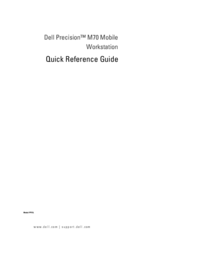





 (2 pages)
(2 pages)
 (198 pages)
(198 pages)







Comments to this Manuals